WPS2019怎么插入3D图片 详细教程介绍
时间:2023-02-17 18:27 浏览:273 次
WPS2019是一款很多小伙伴在日常办公中都会使用到的文档编辑处理软件,可以帮助大家轻松编辑各种文档,提高办公效率。有些小伙伴还不清楚wps该怎么插入3D图片,所以今天小编就为大家带来了插入3D图片的方法,感兴趣的小伙伴一起来看看吧。
方法步骤:
1、打开WPS2019,将图片添加到文档中后,选择打开效果选项
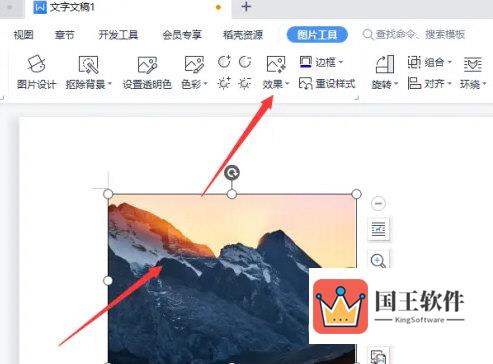
2、然后选择下方三维旋转选项栏,选择想要的三维样式
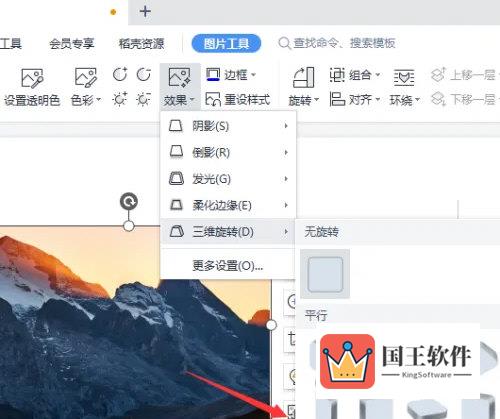
3、然后再选择效果中的更多选项
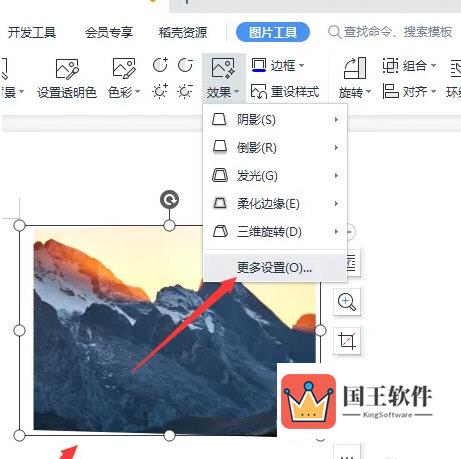
4、找到右侧的三维格式选项,修改下方深度颜色以及厚度,这样就得到如图的3D图片效果
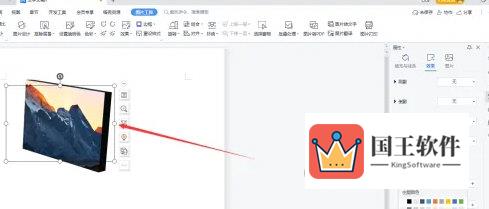
以上就是小编带来的软件插入3D图片方法了,小伙伴们只需要按照文章的步骤进行就可以插入了,希望这篇文章能够帮助到大家。

